如何在 Windows 10 上删除 PC 上的所有恶意软件?为此,微软提供了一个免费、实用且完整的工具,它可以让你深度扫描计算机的文件夹。我们解释如何获取和使用这个小程序。
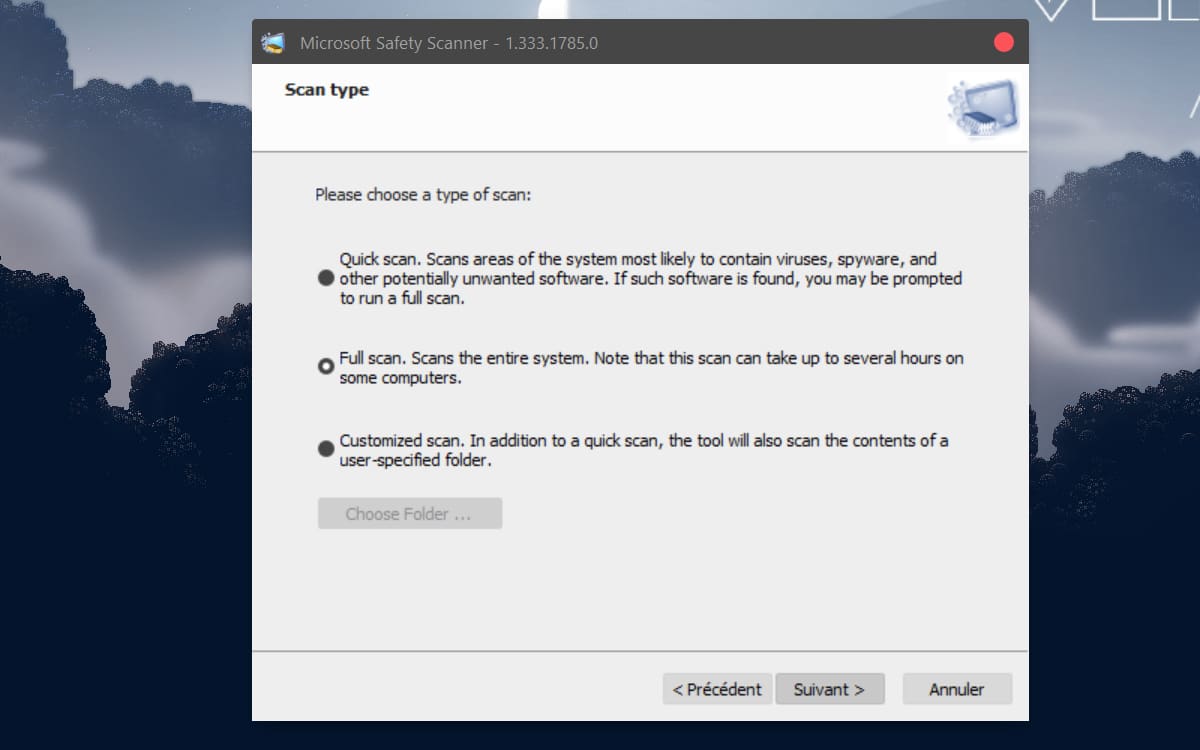
Windows 10 上有许多应用程序可让您扫描您的电脑是否存在恶意软件。其中最受欢迎的是我们发现的恶意软件字节和CCleaner。当您怀疑您的计算机被病毒感染时,这些实用程序会派上用场。很快,就可以发现恶意软件并自动将其删除,或者做不到这一点,将其隔离。
微软还提供了自己的免费解决方案,称为微软安全扫描程序 (MSERT)。后者的工作方式与上述这些对应物完全相同。尽管如此,它仍然受益于与 Microsoft Defender 相同的数据库,这使得它与所有 Windows 10 用户非常相关,但请注意,不要将其视为防病毒软件:该应用程序不能防御威胁,它只是用于删除恶意软件。
关于同一主题:Windows 10 – 小心,这种危险的恶意软件更容易感染电脑!
为了扫描您的电脑以消除可能的威胁,您必须首先从 Microsoft 网站下载该实用程序。操作方法如下:
- 下载微软安全扫描器通过去这个链接
- 选择架构对应你的电脑
- 打开程序并接受使用条款
- 点击下一个直到进入扫描模式
- 选择扫描模式想要的。我们建议您全盘扫描以便自动识别最轻微的异常情况。
- 点击下一个开始该过程
然后该实用程序将扫描您的计算机是否存在恶意软件。您可以跟踪操作的进度,特别是使用显示的数据检测到的异常情况。完成后,Microsoft 安全扫描程序将删除所有恶意软件。
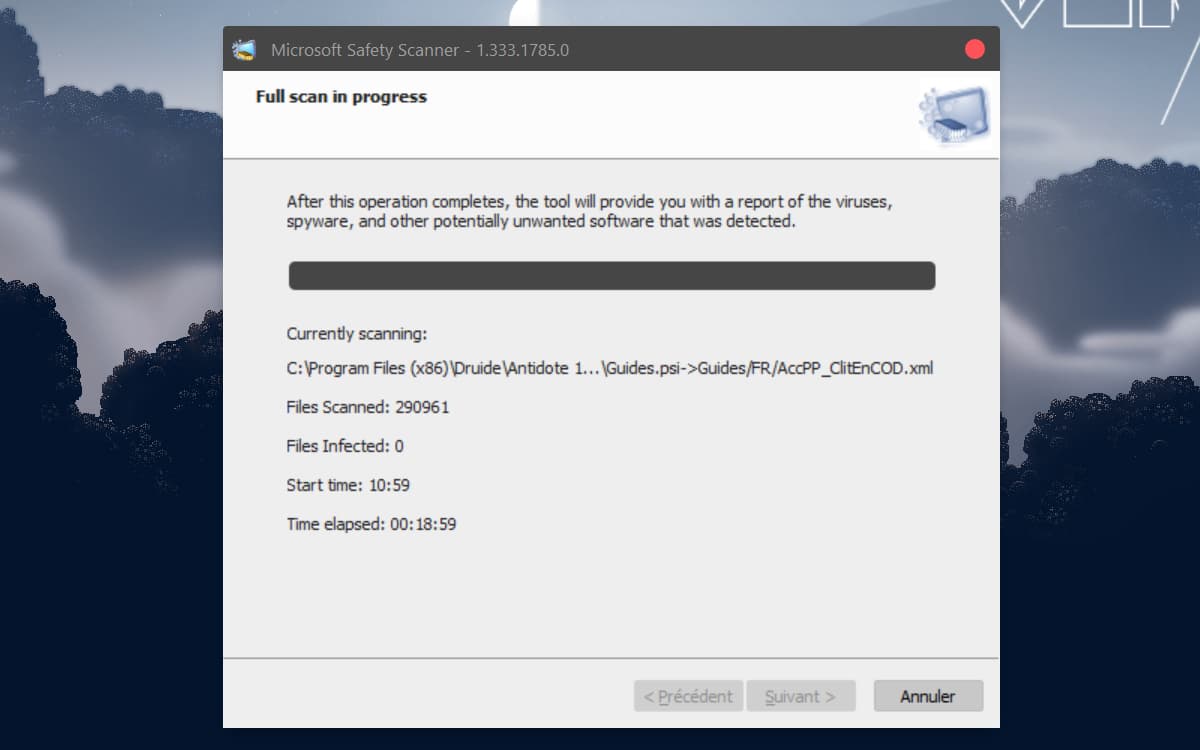
如何通过命令提示符使用 Microsoft 安全扫描程序
还可以使用命令提示符来检测渗透到您 PC 中的恶意软件。以下是要遵循的程序:
- 打开它开始菜单
- 找到命令提示符并选择以管理员模式运行
- 键入以下命令以访问该实用程序:cd C:\Users\用户名\Downloads
- 类型插入 /f:y然后按回车键
- 类型插入/f/q然后按 Enter 开始扫描
然后,程序将在后台启动扫描,屏幕上不会出现窗口。它将自动删除所有检测到的恶意软件。
关于同一主题:Windows 10 — Snatch 恶意软件设法使用安全模式禁用防病毒软件
请注意,Microsoft Safety Scanner 的有效期仅为 10 天,之后需要下载更新版本,以便它可以检测最新识别的威胁。本指南对您有帮助吗?在评论中告诉我们!
询问我们最新的!





太阳系中行星的略微倾斜和偏心的轨道长期以来一直引起科学家的兴趣。一项新的研究提出了一个令人着迷的理论:来自另一个恒星系统的巨大物体会破坏其最初的组织。太阳系...
消息











